Excel中如何利用条件格式突出显示单元格
来源:网络收集 点击: 时间:2024-03-12【导读】:
office办公软件是人们办公学习最常用的软件,其中的Excel表格更是被广泛使用。今天小编就给大家介绍一下如何利用条件格式突出显示单元格。工具/原料more电脑Excel方法/步骤1/9分步阅读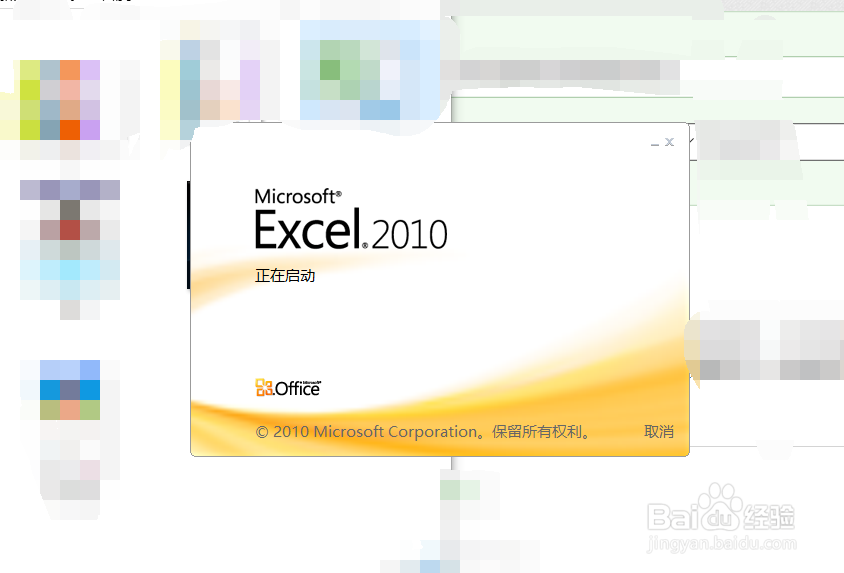 2/9
2/9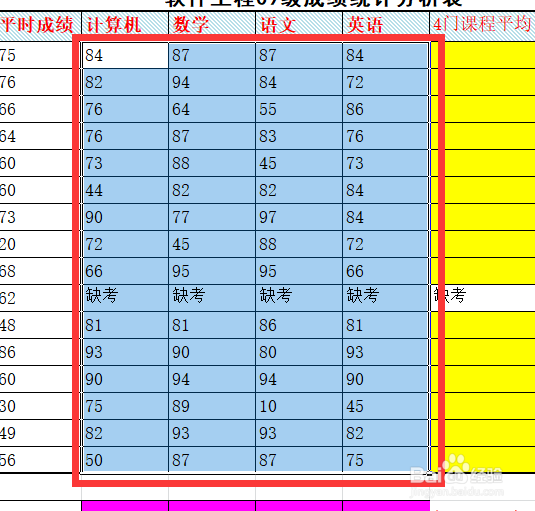 3/9
3/9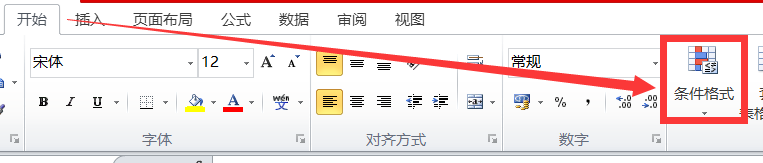 4/9
4/9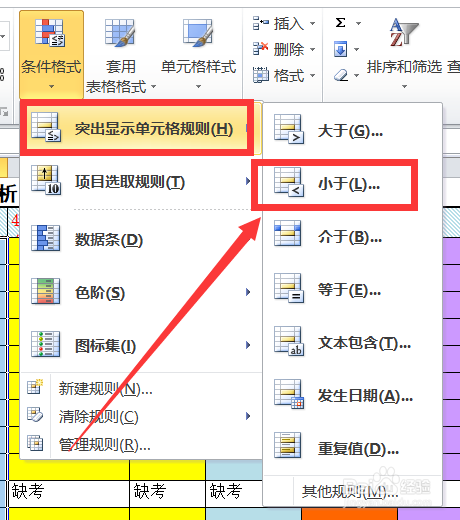 5/9
5/9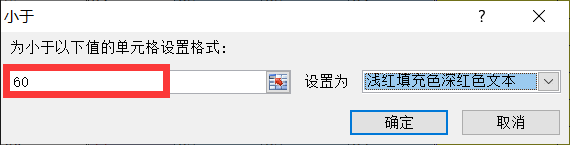 6/9
6/9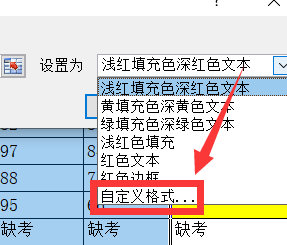 7/9
7/9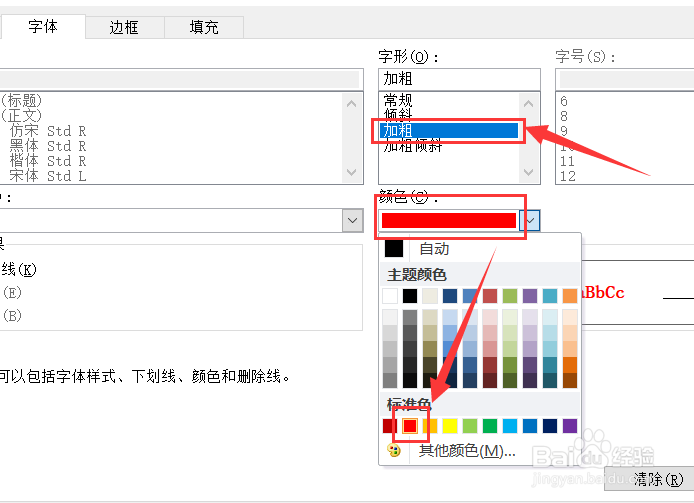
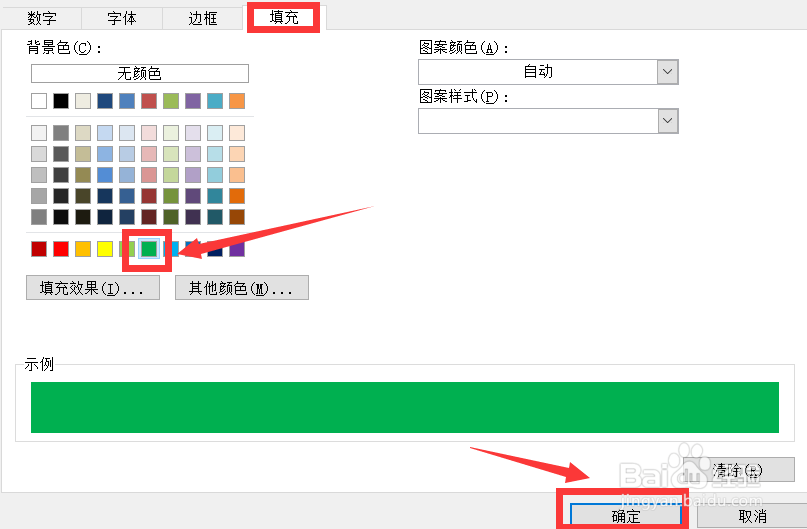 8/9
8/9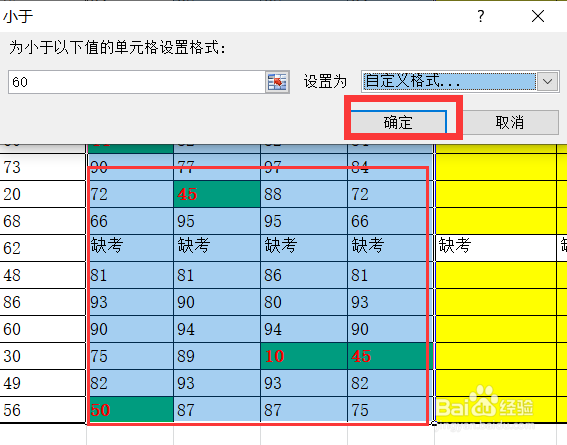 9/9
9/9
首先,我们打开一个Excel表格,这里我们做的是将成绩小于60的单元格为:标准色-红色、加粗;标准色-绿色填充。
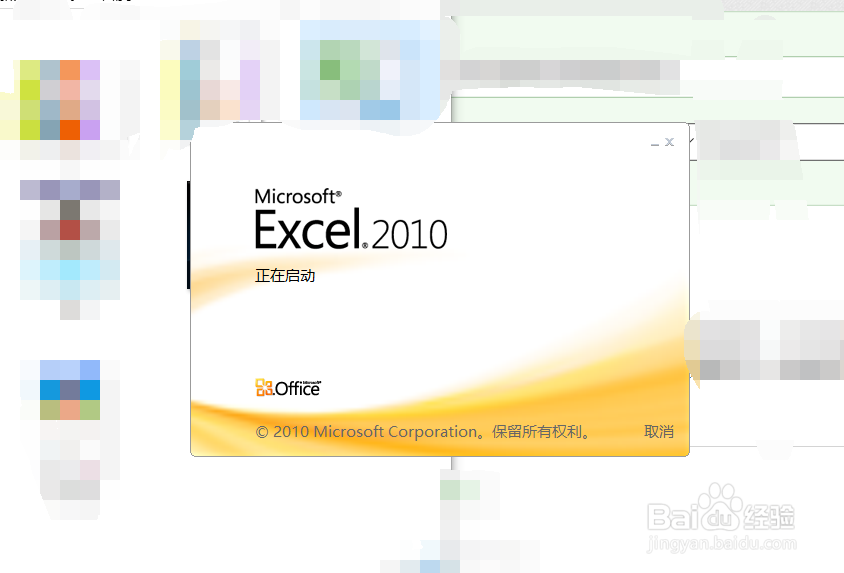 2/9
2/9我们先把成绩的单元格全部选中
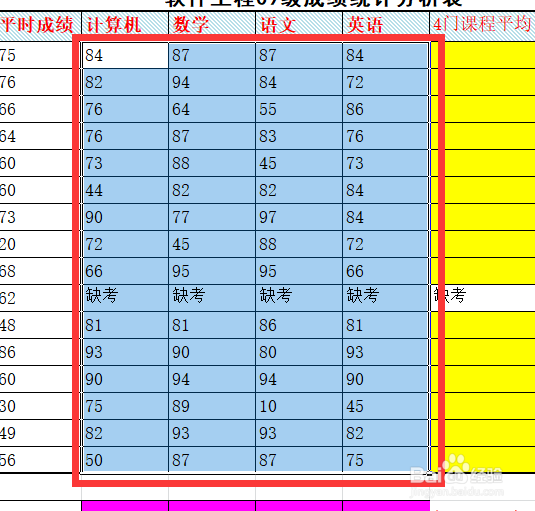 3/9
3/9然后在【开始】中找到【条件格式】
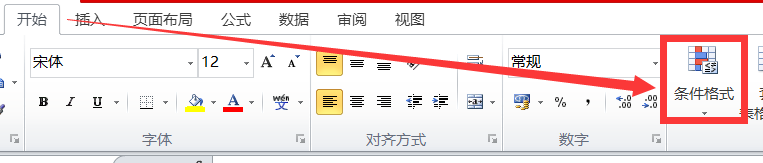 4/9
4/9然后选择【突出显示单元格规则】-【小于】
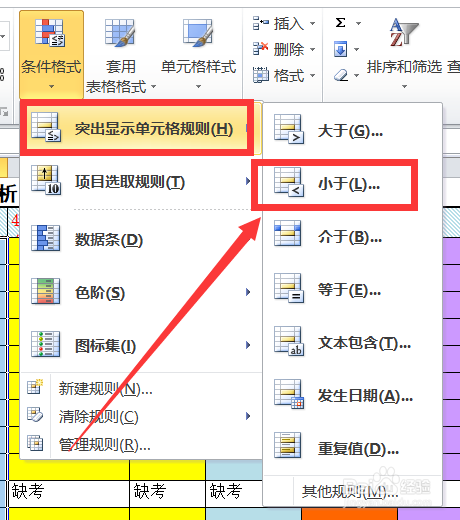 5/9
5/9然后在新出来的窗口中设置,小于的值为60
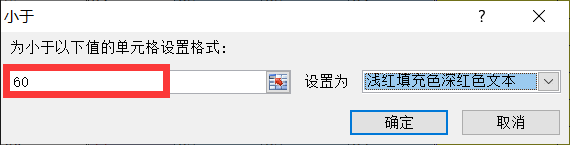 6/9
6/9题中给定的格式没有,所以需要自定义格式
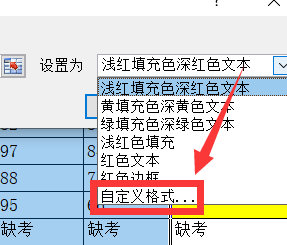 7/9
7/9字体为标准色-红色、加粗,填充为标准色-绿色,然后点击确定
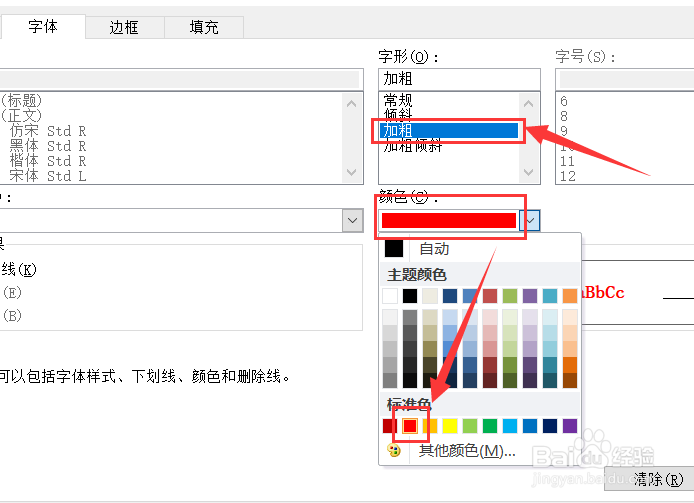
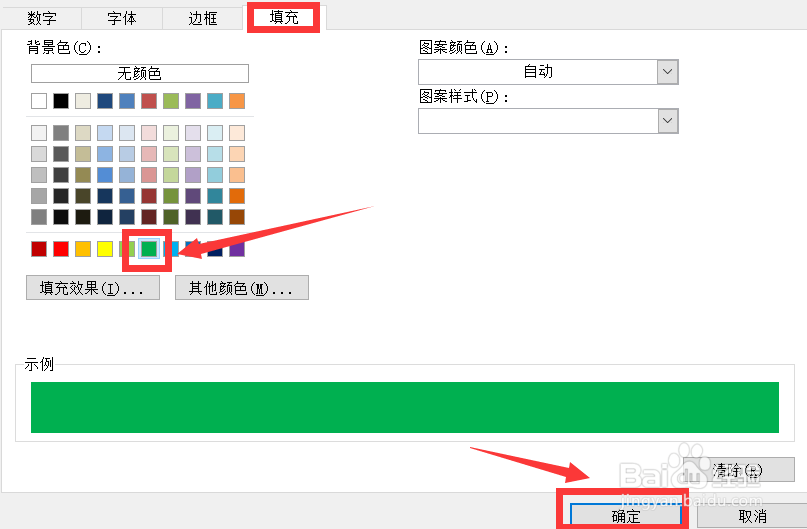 8/9
8/9再次点击【确定】就可以看到小于60的成绩都被标注出来了
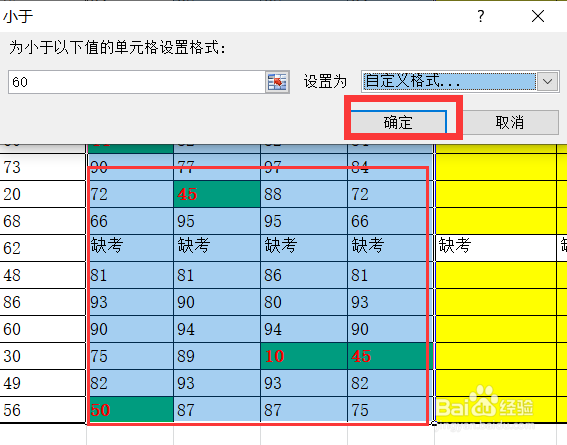 9/9
9/9总结:
1.首先,我们打开一个Excel表格,这里我们做的是将成绩小于60的单元格为:标准色-红色、加粗;标准色-绿色填充。;
2.我们先把成绩的单元格全部选中;
3.然后在【开始】中找到【条件格式】;
4.然后选择【突出显示单元格规则】-【小于】;
5.然后在新出来的窗口中设置,小于的值为60;
6.题中给定的格式没有,所以需要自定义格式;
7.字体为标准色-红色、加粗,填充为标准色-绿色,然后点击确定;
8.再次点击【确定】就可以看到小于60的成绩都被标注出来了。
版权声明:
1、本文系转载,版权归原作者所有,旨在传递信息,不代表看本站的观点和立场。
2、本站仅提供信息发布平台,不承担相关法律责任。
3、若侵犯您的版权或隐私,请联系本站管理员删除。
4、文章链接:http://www.1haoku.cn/art_335281.html
上一篇:233乐园如何进行实名认证
下一篇:衣领太大怎么办?巧缩衣领小窍门求解
 订阅
订阅